MacintoshにおけるDNSの利用方法
Last modified: Thu Oct 9 19:53:39 1997
以下の説明では、ドメイン名は
st.ryukoku.ac.jpとして
設定を行っておりますが、
各マシンに適したドメイン名を入力して下さい。
漢字 Talk 7.5.2 以降の場合
漢字 Talk 7.5.2 以降ではネットワーク接続 (AppleTalk, TCP/IP 等) に
Open Transport という機構が使われています。
ただし、漢字 Talk 7.5.2 に付属する Open Transport にはバグ (不具合) が
ありますので、
アップル ftp サーバから
OpenTransportJ1-1.1 をダウンロードしインストールしてください。
もっとも、漢字 Talk 7.5/7.5.1/7.5.2 は OS 自体に
不安定な点がありますので、
OS を漢字 Talk 7.5.3 以上、
できれば漢字 Talk 7.5.5 以上に更新されることを強くおすすめします。
OS の更新によって Open Transport も更新されます。
漢字 Talk 7.5.5 までの更新は無料で行えます。
アップル ftp サーバから
「漢字Talk7.5アップデート」をダウンロード、
インストールして漢字 Talk 7.5.3 に更新し、
さらに
「漢字Talk7.5.5アップデート」をダウンロード、
インストールして漢字 Talk 7.5.5 に更新すればよいです。
漢字 Talk 7.5.5 および MacOS 7.6 には Open Transport J-1.1.1 が付属しています。
これをOpen Transport J-1.1.2に更新するのもよいでしょう
(無理に行う必要はないと思います)。
Open Transport 利用時の DNS 設定を以下に示します。
-
アップルメニューからコントロールパネル「TCP/IP」を開きます。
「TCP/IP」ウィンドウが表示されます。
![[TCP/IP コントロールパネル (設定前)]](image/tcpip-before.gif)
-
すでに TCP/IP 接続を利用している場合、
- 経由先
- 設定方法
- IP アドレス
- サブネットマスク
- ルータアドレス
については設定されているはずです (設定すべき内容は研究室/実験室毎に
異なります)。
もし設定されていない場合は、各研究室/実験室の管理者 (教員など) に
問いあわせて設定してください。
-
上記が設定されていることを確認後、
「編集」メニューから [利用者モード...] を選びます。
「利用者モード」ウィンドウが表示されます。
![[利用者モード ウィンドウ]](image/tcpip-usermode.gif)
-
「利用者モード」ウィンドウで「詳しい情報も指定」ボタンを
選択して [OK] をクリックします。すると、
「TCP/IP」ウィンドウの右上に、新たにいくつかの設定項目が
追加表示されます。
-
次のように入力します:
| ネームサーバアドレス |
133.83.1.3
133.83.1.5
|
|
自分のドメイン名
|
各自が所属するサブドメイン名
(「ドメイン名について」
の項を参照のこと)
|
| 上位ドメイン名 |
ryukoku.ac.jp |
| 追加の検索ドメイン名 |
各自が所属しない
サブドメイン名を入力すればよい。
空白のままでも構わない。 |
![[TCP/IP コントロールパネル (設定後)]](image/tcpip-after.gif)
-
ウィンドウを閉じると「変更内容を現在の設定に保存しますか?」
というダイアログが表示されるので [保存] をクリックする。
漢字Talk7.5.1以前の場合
アップルマーク→
コントロールパネル→
MacTCP
を選択します。
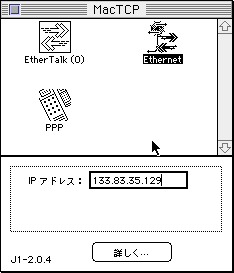
詳しくを選択し、
ドメイン・ネームサーバー情報の設定項目のドメインとIPアドレスの欄に
ドメイン: st.ryukoku.ac.jp IPアドレス: 133.83.1.3 優先: ◎
ドメイン: st.ryukoku.ac.jp IPアドレス: 133.83.1.5 優先:
と入力して下さい。
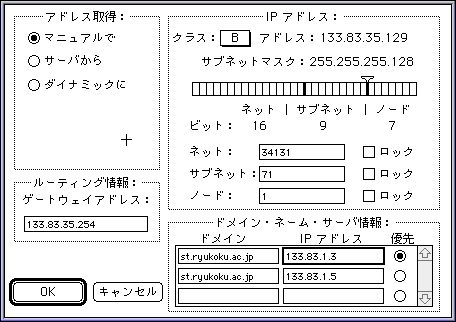
RINS WWW Administrator <www-admin@www.st.ryukoku.ac.jp>
![[TCP/IP コントロールパネル (設定前)]](image/tcpip-before.gif)
![[利用者モード ウィンドウ]](image/tcpip-usermode.gif)
![[TCP/IP コントロールパネル (設定後)]](image/tcpip-after.gif)